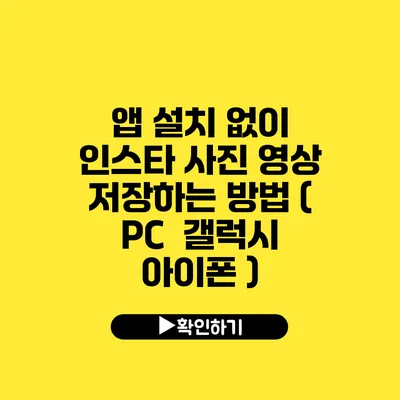인스타그램에서 마음에 드는 사진이나 영상을 발견했지만 저장할 방법이 없어 속상하셨던 경험이 있으신가요?
특히 앱을 설치하지 않고도 손쉽게 저장할 수 있는 방법이 있다면 더욱 좋겠죠. 이번 포스팅에서는 PC, 갤럭시, 아이폰에서 인스타그램 사진과 영상을 저장하는 다양한 방법에 대해 자세히 알아보겠습니다.
✅ 아이폰 데이터를 안전하게 백업하는 방법을 지금 바로 알아보세요.
인스타그램 사진 및 영상 저장의 필요성
많은 사람들은 소중한 순간들을 인스타그램에 공유합니다. 하지만 이 콘텐츠를 저장하고 다시 보고 싶어도 방법이 마땅치 않아 아쉬운 경우가 많죠. 특히 앱 사용에 익숙하지 않거나 설치할 공간이 부족한 분들에게는 더욱 그러합니다. 이러한 이유로, 이번 포스팅에서는 복잡한 방법없이 쉽게 콘텐츠를 저장할 수 있는 노하우를 알려알려드리겠습니다.
✅ 인스타그램에서 사진과 영상을 저장하는 방법을 지금 바로 알아보세요!
PC에서 인스타그램 사진 및 영상 저장하기
방법 1: 웹 브라우저 개발자 도구 이용하기
PC에서 인스타그램을 사용하는 경우 웹 브라우저의 개발자 도구를 통해 쉽게 사진과 영상을 저장할 수 있습니다.
- 인스타그램 웹사이트에 접속합니다.
- 저장하고 싶은 포스트를 엽니다.
- 마우스 오른쪽 버튼을 클릭하고 “검사”를 선택합니다.
- 개발자 도구가 열리면, ‘Elements’ 탭에서 이미지의 URL을 찾습니다.
- URL을 복사한 후 새 탭에 붙여넣고, 이미지가 열리면 마우스 오른쪽 버튼 클릭 > “다른 이름으로 이미지 저장”을 선택합니다.
이 방법으로 영상은 다운로드할 수 없지만, 사진을 손쉽게 저장할 수 있습니다.
방법 2: 온라인 다운로드 사이트 이용하기
많은 온라인 도구들이 인스타그램 콘텐츠를 다운로드할 수 있도록 지원합니다. 대표적으로 downloadgram.com을 사용해 보세요.
- 인스타그램에서 저장하고 싶은 포스트의 링크를 복사합니다.
downloadgram.com에 접속합니다.- 검색창에 URL을 붙여넣고 “다운로드” 버튼을 클릭합니다.
- 나타나는 링크에서 “이미지” 또는 “비디오”를 선택하고, 해당 파일을 저장합니다.
✅ 클라우드 저장소로 편리하게 사진과 영상을 관리하는 방법을 알아보세요.
갤럭시(Android)에서 인스타그램 사진 및 영상 저장하기
방법 1: 스크린샷 및 스크린 녹화
갤럭시 기기에서는 사진을 스크린샷으로 저장할 수 있습니다.
- 저장하고 싶은 포스트를 열고, 전원 버튼과 볼륨 하단 키를 동시에 눌러 스크린샷을 찍습니다.
- 스크린 숏은 갤러리에서 확인할 수 있으며 필요에 따라 편집합니다.
스마트폰에서 영상을 저장하려면, 스크린 녹화 기능을 활용하면 됩니다.
- 영상을 재생하는 동안 화면을 스크린 녹화합니다.
- 녹화가 끝나면 갤러리에서 확인 할 수 있습니다.
방법 2: 앱 이용하기
앱 설치 없이도 여러 방법이 있지만, 만약 앱을 사용하고 싶다면 Story Saver와 같은 앱을 통해 쉽게 다운로드 할 수 있습니다. 앱의 사용법은 직관적이므로 쉽게 따라할 수 있습니다.
✅ 인스타그램 사진과 동영상을 쉽게 저장하는 방법을 알아보세요.
아이폰에서 인스타그램 사진 및 영상 저장하기
방법 1: 스크린샷 및 스크린 녹화
아이폰에서도 갤럭시와 비슷한 방법으로 사진과 영상을 저장할 수 있습니다.
- 저장하고 싶은 포스트를 엽니다.
- 전원 버튼과 홈 버튼을 눌러 스크린샷을 찍습니다.
- 갤러리에서 확인 후 필요에 따라 수정합니다.
영상을 저장하려면 화면 녹화 옵션을 사용합니다.
- 설정 > 제어센터 > 사용자화로 이동해 ‘화면 녹화’를 추가합니다.
- 인스타그램 영상을 재생하는 동안 화면 녹화를 시작합니다.
방법 2: 웹사이트 이용하기
PC와 마찬가지로 온라인 다운로드 웹사이트를 통해 Instagram 콘텐츠를 다운로드할 수 있습니다. downloadgram.com를 이용해 URL 붙여넣기를 통해 사진과 영상을 저장할 수 있습니다.
정리표
| 장치 | 방법 | 상세 |
|---|---|---|
| PC | 웹 브라우저 개발자 도구 사용 | 사진 URL 복사 후 저장 |
| PC | 온라인 다운로드 사이트 사용 | URL 붙여넣기로 저장 가능 |
| 갤럭시 | 스크린샷 | 전원 + 볼륨 하단 버튼 |
| 갤럭시 | 스크린 녹화 | 영상 재생 시 녹화 |
| 아이폰 | 스크린샷 | 전원 + 홈 버튼 |
| 아이폰 | 스크린 녹화 | 영상 재생 시 녹화 |
결론
인스타그램에서 마음에 드는 사진과 영상을 저장하는 것은 생각보다 간단하답니다. 앱 없이도 사용 가능한 다양한 방법을 통해 필요한 콘텐츠를 손쉽게 저장할 수 있습니다. PC, 갤럭시, 아이폰 모두 각자의 방법을 통해 소중한 순간들을 저장해 보세요. 앞으로는 원하는 사진과 영상을 간편하게 보관할 수 있습니다. 이 정보가 도움이 되셨다면 주변 친구들에게도 공유해보세요! 🌟
자주 묻는 질문 Q&A
Q1: 인스타그램에서 사진이나 영상을 쉽게 저장하는 방법은 무엇인가요?
A1: 인스타그램에서는 웹 브라우저 개발자 도구, 온라인 다운로드 사이트(예: downloadgram.com), 스크린샷, 스크린 녹화 등의 방법으로 사진과 영상을 쉽게 저장할 수 있습니다.
Q2: 갤럭시에서 인스타그램 사진을 저장하는 방법은 무엇인가요?
A2: 갤럭시에서는 전원 버튼과 볼륨 하단 키를 동시에 눌러 스크린샷을 찍거나, 화면 녹화 기능을 사용하여 영상을 저장할 수 있습니다.
Q3: 아이폰에서 인스타그램 영상을 저장하려면 어떻게 해야 하나요?
A3: 아이폰에서는 전원 버튼과 홈 버튼을 눌러 스크린샷을 찍거나, 화면 녹화 기능을 설정하여 영상을 저장할 수 있습니다.